Alvo da câmera
Quando você cria animações, a câmera precisa rastrear um ponto de interesse. É possível fazer isso manualmente animando os atributos de panorama e de inclinação. No entanto, essa abordagem pode gerar erros.
Com os atributos do Alvo da câmera é possível controlar a visualização da sua câmera de forma eficiente. Você pode animar a posição de um alvo e até mesmo ajustar a influência dele nos valores existentes de rotação.
Como definir um alvo da câmera
A maneira mais fácil de definir um alvo é diretamente na visualização da câmera. Basta clicar com o botão direito no ponto onde você quer focar a câmera e escolher Definir alvo da câmera no menu.
O grupo do alvo da câmera será adicionado à sua lista de atributos, com os valores de posição correspondentes ao local do clique. A câmera apontará diretamente para esse novo alvo. Conforme a animação é reproduzida, a rotação é atualizada para manter esse ponto no centro da sua visualização.
Se você tentar ajustar a visualização da câmera enquanto o alvo estiver ativado, o rastreamento dele será interrompido até você mover o marcador. É possível forçar o alvo a permanecer ativado pressionando ⌘ enquanto arrasta.
Você também pode definir um alvo no menu Editar atributos. Ative o grupo do alvo da câmera para que o Earth Studio crie um alvo no centro da visualização atual.
Using Target in the Camera Viewport
By default the camera target will be visible in your camera viewport. Note that the camera target will not be part of your final render output, but works as a visual helper to where you have focused your camera. It's visibility setting can be changed by right clicking in anywhere in the camera viewport under Viewport > Show Camera Target
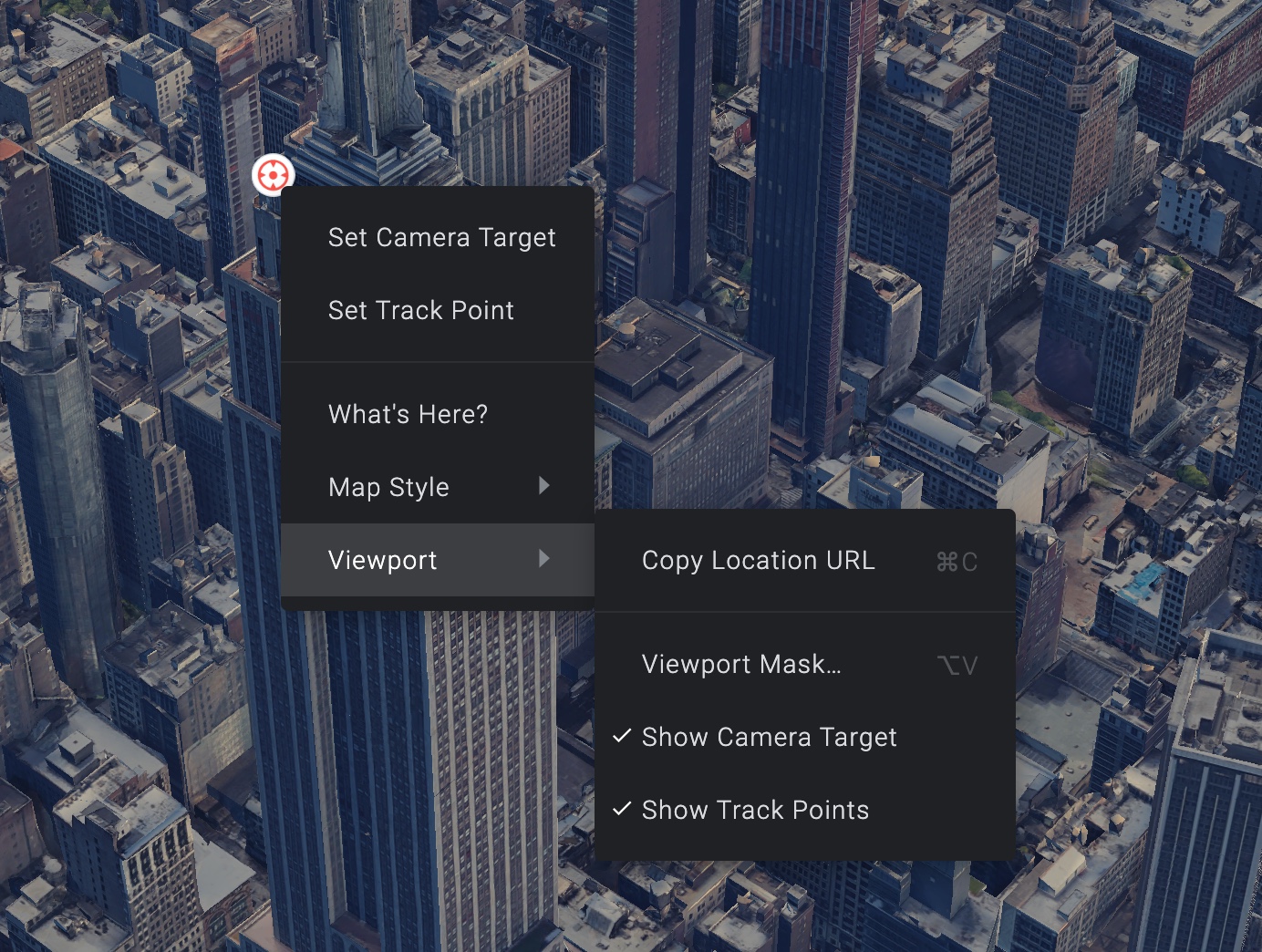
Como usar o alvo em visualização múltipla
Quando você adiciona um alvo da câmera, ele automaticamente ativa a visualização múltipla e habilita a visualização superior, o que facilita o controle da animação, especialmente quando um alvo está sendo usado.
Ao arrastar a câmera ou o alvo em uma janela de visualização múltipla, a visualização é atualizada em tempo real. Lembre-se de adicionar frames-chave a quaisquer alterações na sua câmera e no alvo. Caso contrário, elas serão redefinidas durante a reprodução.
Você pode conseguir uma bela movimentação animando a posição do alvo juntamente com a posição da câmera. No entanto, evite criar animações acima de um alvo. Isso pode causar uma rotação indesejada de 180°, já que a câmera precisa girar rapidamente para mantê-lo visível.
Influência do alvo
Por padrão, o alvo modifica completamente os valores existentes de rotação da câmera. O atributo influência permite que você reatribua o controle que o alvo tem na sua câmera.
À medida que você diminui a influência, ela mescla os valores existentes de rotação da câmera com o alvo. Portanto, quando esse atributo estiver definido como 100%, sua câmera apontará diretamente para o alvo. Em 0%, o alvo não afetará a rotação da câmera.